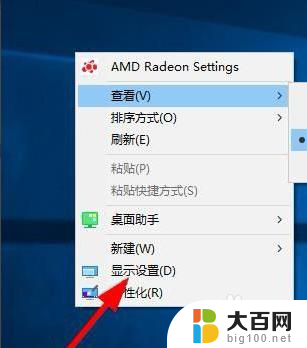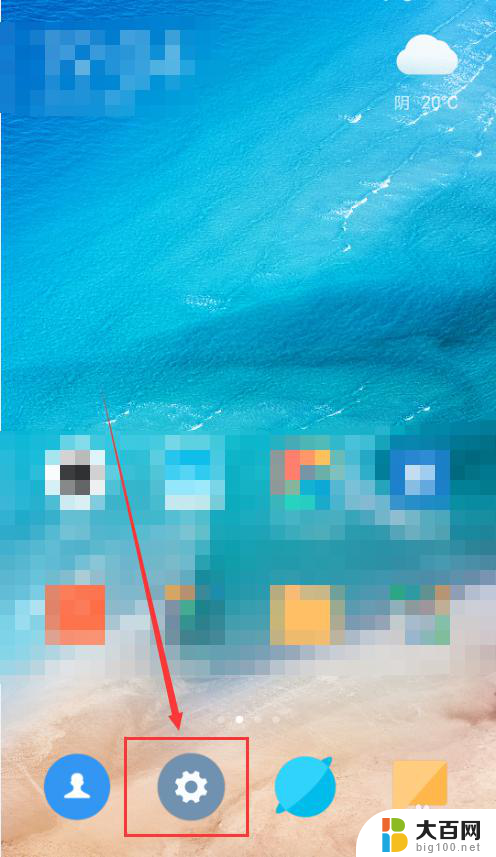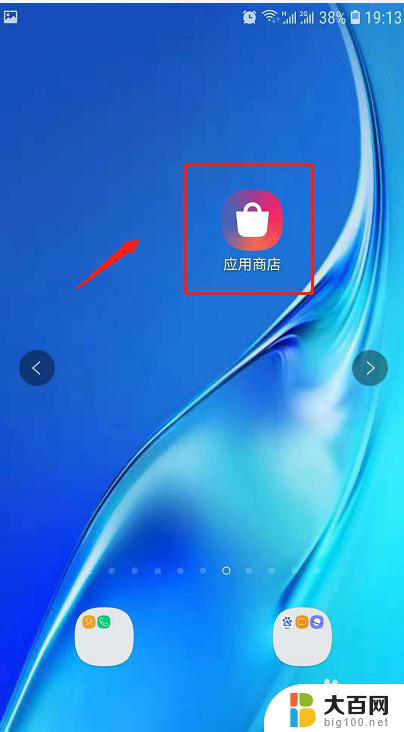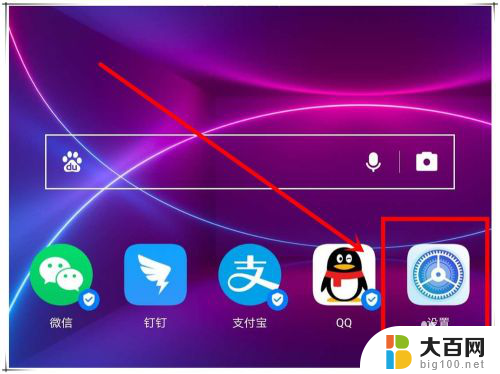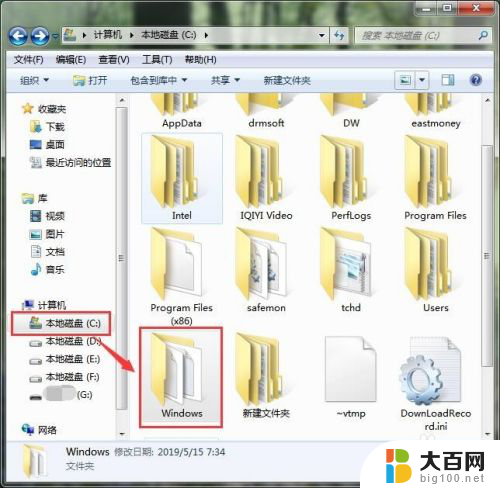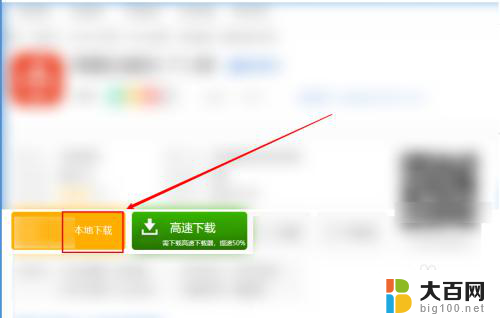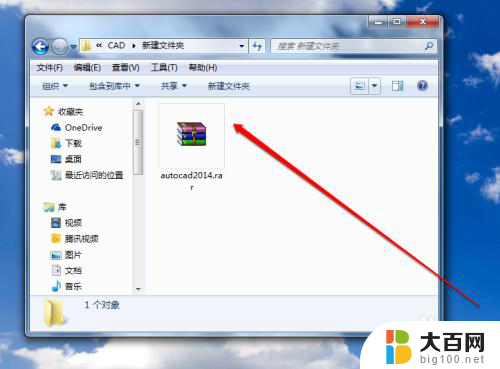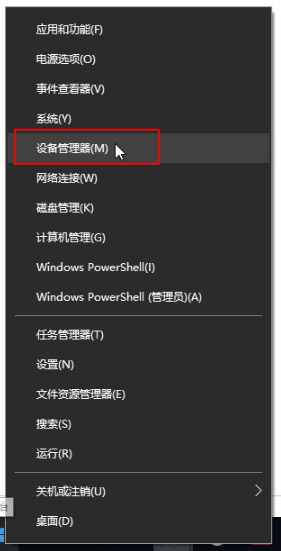电脑怎么删除安装包? 电脑安装包删除方法详解
更新时间:2023-11-20 14:46:12作者:jiang
电脑怎么删除安装包,在日常使用电脑的过程中,我们经常会下载并安装各种软件或应用程序,而这些安装包往往会占用大量的存储空间,一旦使用完毕或不再需要,如何彻底删除这些安装包却成为了一个备受困扰的问题。为了帮助大家解决这一难题,本文将介绍几种常见的电脑安装包删除方法,并详细阐述它们的操作步骤和注意事项。无论您是想节省存储空间,还是想保持电脑的整洁有序,相信本文会为您提供有益的指导和帮助。
具体方法:
1.设置定期自动清理
桌面上右键点击【显示设置】,或者打开电脑【设置】选项。

2.
设置电脑的存储
点击左侧的【存储】菜单(或者使用【搜索】框,快速查找对应的功能);找到下方的【释放更多的存储空间】选项,对电脑的存储进行设置。


3.清理安装包
点击选中【电脑安装包】,其他的功能根据你的需要进行勾选。选择【立即清理】。
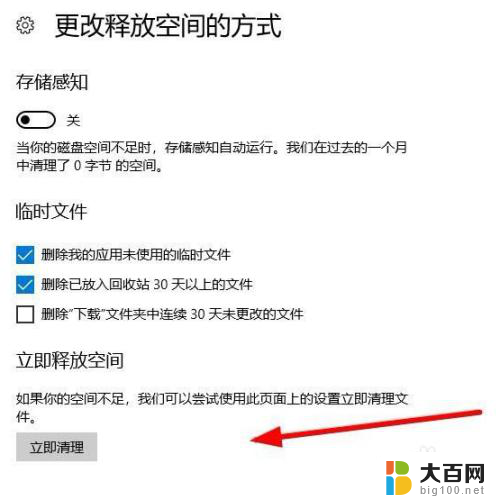
4.开启自动处理状态
返回到设置界面,点击自动处理状态为【开启】。
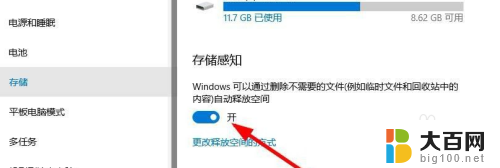
以上是关于如何删除安装包的全部内容的说明,如果您不了解,您可以根据本文的方法进行操作,希望对大家有所帮助。